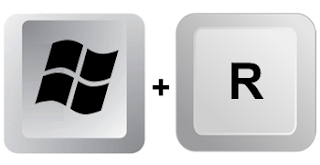Hey que Onda!
En este Post les tengo la Descarga del Programa Waircut
Este Programa Funciona para Hackear Redes WPA/WPA2
Mediante el Protocolo WPS (Wi-Fi Protected Setup)
PD: Les deje un Video de como Utilizar el Programa :3
![]()
En este Post les tengo la Descarga del Programa Waircut
Este Programa Funciona para Hackear Redes WPA/WPA2
Mediante el Protocolo WPS (Wi-Fi Protected Setup)
PD: Les deje un Video de como Utilizar el Programa :3
★"Como Descargar los Archivos"★
No sabes como Descargar el Archivo??
Mira este Video, Te Explico como Hacerlo :3
Como Descargar por Mega/Zippyshared/4-Shared/
★Comencemos Con la Descarga★
El Link de Descarga esta en Diferentes Servidores..
Información:WAIRCUT V.2
Peso del Archivo:2.84Mbs
Funciona en Windows 7/8/8.1/10*
------------------------------
"Descarga por MEGA"
"Descarga por 4Shared"
"Descarga por Zippyshare"
"Descarga Pagina Oficial"
------------------------------
Una ves Descargado & Descomprimido el Archivo
les Quedara una Carpeta, Dentro estará varios Archivo
Vamos a Seleccionar el Archivo llamado WAIRCUT
Ya seleccionado le daremos click derecho y click
en Ejecutar como Administrador.
Nos aparecerá esta pequeña ventana.
Lean las condiciones de uso del programa.
para aceptarlas damos click en SI..
IMPORTANTE!!
El programa Requiere la Instalación del Programa Jumpstart
Si no lo tienes instalado da click Aqui.

Listo!! Ya podran utilizar el programa Waircut/ Mucha Suerte :3
[Mira como Utilizar Waircut /PixieDust /FuerzaBruta]
Te Invito a Visitar mis Canales de Youtube
Podras encontrar Videos muy Interesantes :D
Gracias por tu Visita, Espero haya Ayudado.
No olvides pasar por mi Segundo Blog*